为你解答如何关闭电脑开机启动项
- 分类:Win7 教程 回答于: 2018年11月10日 15:35:00
小伙伴你们知道怎么关闭电脑的开机启动项吗?可能大多数的人都还不太清楚怎么弄吧,不过这也没关系哟,因为小编这就来将关闭电脑开机启动项的方法来分享给你们。
大家都知道win都自带有开机启动项功能,但要是开机启动项的过多的话,那么就将会导致电脑的运行速度变得缓慢起来。而这时我们就需要关掉一些开机启动项咯,那么要怎么关闭开机启动项呢?今天小编就大家一起探讨一下关闭电脑开机启动项的方法。
win7的操作方法:
1,使用命令键(Win+R)打开运行窗口,输入:msconfig,点击确定。
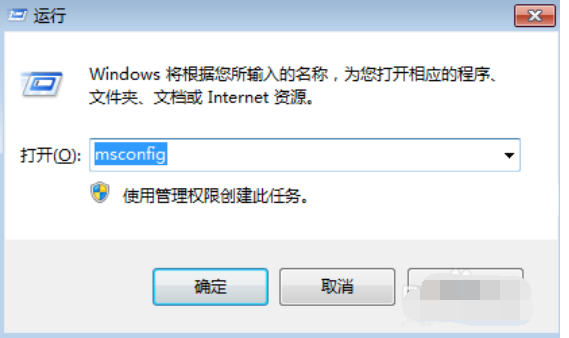
开机启动项图-1
2,也可以在左下角开始菜单中,在附件下可以看到运行。

电脑图-2
3,选中“启动”,如下图所示,去掉不想在开机启动的应用,去掉后点击确定。
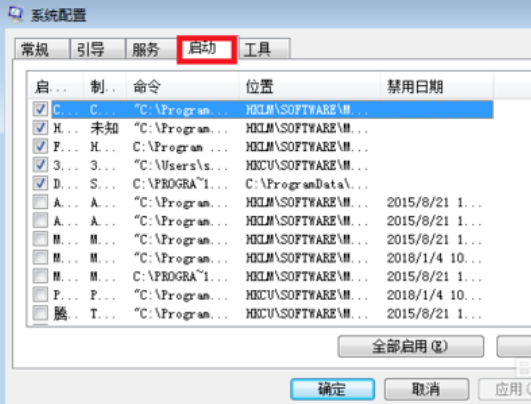
开机启动项图-3
4,点击重启后即可生效,也可以点退出,等闲时再重启。

开机启动项图-4
1,win10的可以直接在“任务管理器”中关闭不需要的启动项。
2,在屏幕下发的任务栏中单击右键,选择“任务管理器”

电脑开机项图-5
3,在弹出的冲口中选择“启动”,如果出现为下面第二个图的样式,点击“详细信息”。

关闭电脑开机启动项图-6

关闭电脑开机启动项图-7

电脑图-8
 有用
26
有用
26


 小白系统
小白系统


 1000
1000 1000
1000 1000
1000 1000
1000 1000
1000 1000
1000 1000
1000 1000
1000 1000
1000 1000
1000猜您喜欢
- win7系统还原需要多长时间以及win7系..2023/01/05
- win7旗舰版升级win10教程2022/09/10
- win7电脑找不到自家无线网络怎么解决..2023/01/20
- aoc一体机预装win10改win7系统方法..2021/04/01
- 自动激活windows7镜像的激活方法..2022/10/31
- 360在线重装系统win72022/11/11
相关推荐
- 小编教你windows7 32位系统怎么升级64..2017/06/17
- win7专业版激活密钥有哪些的介绍_小白..2022/02/07
- 教你win7重装后鼠标键盘不能用解决方..2021/09/08
- 电脑怎么一键还原系统win72022/07/15
- 小白电脑重装系统教程win7操作步骤..2023/04/01
- windows7系统安装步骤与详细教程..2022/06/14

















